- Коды статусов купонов ЕТ
- Дополнительные услуги авиакомпании
- Содержание
- Описание модуля
- Включение модуля
- Справочник дополнительных услуг авиакомпаний
- Принцип работы
- Добавление описаний к услугам
- Настройки модуля
- Фильтрация дополнительных услуг
- Покупка
- Отчет по продажам дополнительных услуг
- Справочник дополнительных услуг авиакомпаний
- Добавление информации по дополнительным услугам авиакомпании в маршрут-квитанцию
Коды статусов купонов ЕТ
ВАЖНО: Рекомендации и информация размещенные на данном ресурсе не могут быть использованы в коммерческих целях. При возникновении претензий они также не могут быть использованы в качестве юридического документа. Внимательно читайте правила применения тарифов. Соблюдайте BOOKING и TICKETING POLICY и технологии авиакомпаний. В связи с развитием систем бронирований, изменением правил и технологий перевозчиков, возможны обновления форматов. Актуальную информацию смотрите на сайтах авиакомпаний и GDS — раздел для агентов
A
AIRPORT CONTROL (АЭРОПОРТОВЫЙ КОНТРОЛЬ)
Фактический перевозчик взял под свой контроль полетный купон ЭБ до вылета рейса по расписанию.
C
CHECKED-IN (ПРОШЕЛ РЕГИСТРАЦИЮ)
Пассажир зарегистрировал багаж и/ или получил посадочный талон
E
EXCHANGED/ REISSUED (ОБМЕНЕН/ ПЕРЕОФОРМЛЕН)
Стоимость купона электронного билета была зачтена при оплате новой транзакции
F
FLOWN| USED (ИСПОЛЬЗОВАН)
Перевозка по полетному купону электронного билета выполнена.
I
IRREGULAR OPERATIONS (НЕОРДИНАРНЫЕ ОПЕРАЦИИ)
Фактический перевозчик, осуществляющий контроль над купоном, продлевает его сверх 48 часов, положенных для купонов с кодом состояния «A», «C» или «L».
L
LIFTED| BOARDED (ПОСАДКА ПРОИЗВЕДЕНА)
Пассажир взошел на борт воздушного судна.
O
OPEN FOR USE (ОТКРЫТ ДЛЯ ИСПОЛЬЗОВАНИЯ)
Код состояния полетного купона может быть изменен на любой другой, кроме «T».
P
PRINTED (РАСПЕЧАТАН)
Полетные купоны электронного билета преобразованы из электронного файла в бумажный документ. После того, как купон распечатан, ему не может быть возвращен исходный электронный код состояния, и впоследствии он должен обрабатываться как бумажный полетный/ стоимостный купон.
R
REFUNDED (ПРОИЗВЕДЕН ВОЗВРАТ ДЕНЕГ)
Неизрасходованная стоимость полетных купонов электронного билета возвращена или перечислена пассажиру.
S
SUSPEND (ПРИОСТАНОВЛЕН)
Ответственный перевозчик временно ограничил использование полетного купона электронного билета.
T
PAPER TICKET (БУМАЖНЫЙ БИЛЕТ)
Продажа была оформлена на бумажном носителе с номером, генерируемым системой. Этот код состояния купона позволяет перевозчикам хранить и/ или отслеживать бумажные и электронные билеты в общей базе данных.
U
UNAVAILABLE (НЕДОСТУПЕН ДЛЯ ИСПОЛЬЗОВАНИЯ)
Ответственный перевозчик обнаружил, что данный купон не доступен для использования. Такой купон может быть только обменен.
V
VOID (АННУЛИРОВАН)
Полное аннулирование электронной записи о продаже. Применяется только в том случае, когда все купоны имеют код состояния «О» или «Т». Аннулирование применимо только к первоначальной транзакции продажи или новому билету, оформленному в результате транзакции «Обмен/ Переоформление».
X
PRINT EXCHANGE (ЗАМЕНЕН НА БУМАЖНЫЙ ДОКУМЕНТ)
Электронный билет распечатан с новым номером билета без изменения первоначально оплаченного тарифа и соответствующих тарифных правил.
Z
CLOSED (ЗАКРЫТ)
Ответственный перевозчик запретил использование данного купона.
Y
REFUND TAXES/FEES/CHARGES ONLY (ВОЗВРАТ ТОЛЬКО СУММЫ НАЛОГОВ / СБОРОВ)
Валидирующий перевозчик запретил использование данного (ых) купона (ов) в первоначальном виде. При этом пассажиру может быть возвращена соответствующая сумма уплаченных налогов / штрафов / сборов.
ВАЖНАЯ ИНФОРМАЦИЯ: В соответствии с IATA Travel Agent’s Handbook а также с Резолюцией ИАТА 830а агенты должны придерживаться определенных правил при бронировании рейсов авиакомпаний. Для того чтобы улучшить качество бронирований и одновременно увеличить возможность дополнительных продаж мы разработали специальную систему, которая будет тщательно проверять все бронирования на предмет следующих нарушений: ВНИМАНИЕ! неактивные СЕГМЕНТЫ со статусами HX, NO, UN, UC должны быть сняты не позже, чем за 24 часа до вылета
Следующие коды состояния купона являются конечными (дальнейшие операции с купоном запрещены) — E, X, F, V, P, T, R, Z
| Статус | Наименование | Финал | Описание | ||||||||||||||||||||||||
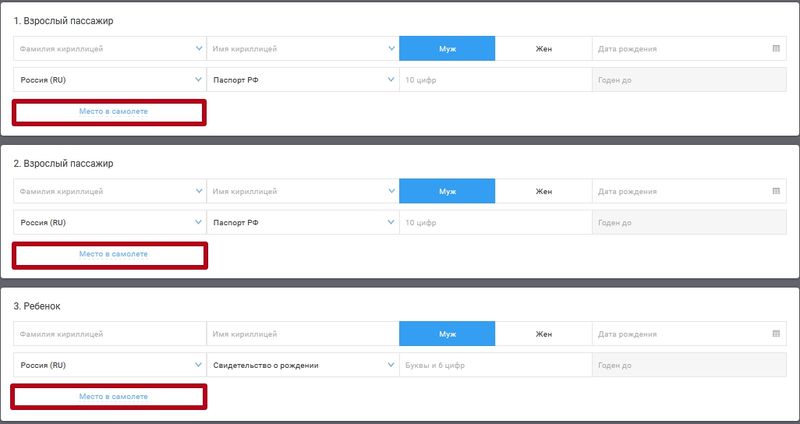 |
| Выбор платного места. |
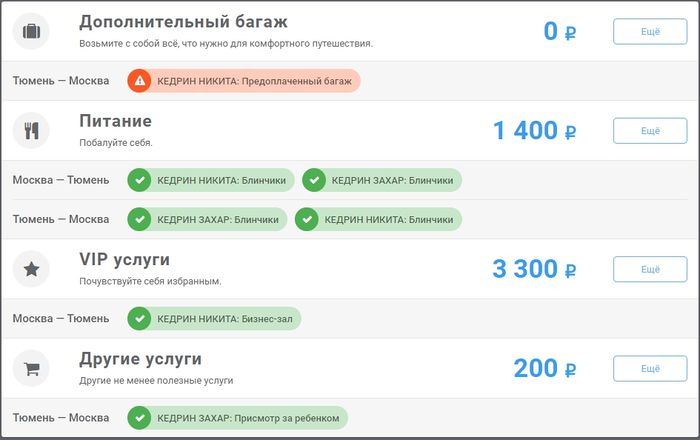 |
| Блок дополнительных услуг. |
Внимание! Выбор дополнительной услуги Выбор места доступен как через блок Дополнительная услуга: услуги авиакомпаний, так и через кнопку Место в самолете, расположенной под каждым пассажиром. Если на стороне поставщика услуга Выбор места не заведена соответствующим образом, выбор дополнительной услуги Выбор места будет доступен только через кнопку Место в самолете.
Чтобы добавить услуги к заказу, необходимо выполнить следующие действия:
- Выберите интересующий раздел.
- Выберите нужный вам сегмент и пассажира, после чего вы увидите список доступных к покупке услуг .
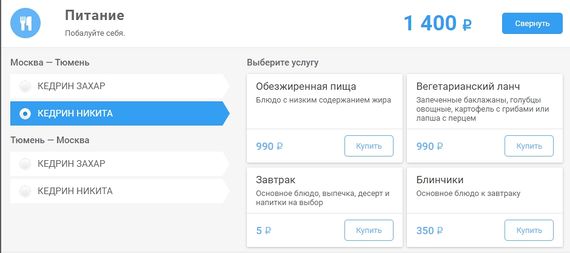 |
| Добавление дополнительной услуги. |
После нажатия кнопки Купить пересчитывается сумма К оплате и общая стоимость заказа.
Цена заказанной услуги фиксируется в детализации стоимости .
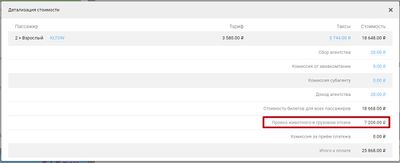 |
| Отображение стоимости дополнительной услуги в детализации стоимости. |
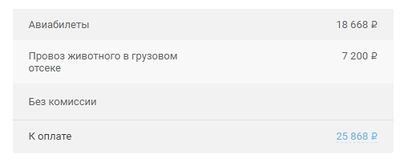 |
| Отображение стоимости дополнительной услуги в детализации стоимости. |
Существуют услуги, которые применяются не на один сегмент, а сразу на направление, чаще всего такие услуги встречаются на рейсах с пересадкой. Такие услуги имеют особый признак(восклицательный знак). Цена такой услуги будет зависеть от количества сегментов, к которым она привязана.
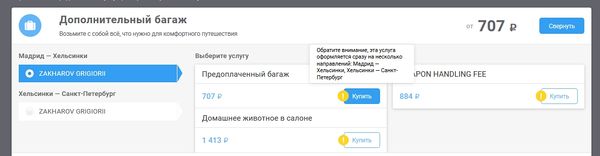 |
| Услуга, которая распространяется сразу на направление. |
Для отмены еще не забронированных дополнительных услуг нажмите на крестик напротив наименования добавленной дополнительной услуги либо нажмите на название выбранной услуги, тогда во всплывающем окне появится подробная информация о выбранной услуге, а также в правом нижнем углу появится опция отказа от услуги.
Примечание: в том случае, если при выборе допуслуги авиакомпания подтверждает ее не сразу (например, ГРС возвращает в ответе на запрос статус услуги HN — holding need, а не HK), то в блоке допуслуг отображается надпись: «Обратите внимание, что некоторые из выбранных услуг ожидают подтверждения от авиакомпании», а также кнопка Уточнить статус услуг (см. скриншот ниже). Кнопка доступна раз в час. По нажатии на кнопку система обновит заказ, и, если статус допуслуги сменится на подтвержденный, ее можно будет оплатить. До подтверждения услуги ее оплата невозможна.
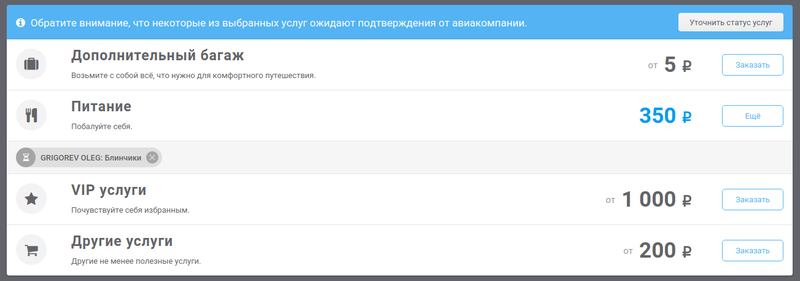 |
| Услуги, требующие подтверждения. |
После выписки билета появляется возможность возврата дополнительной услуги, однако он работает только при включенном автоматическом возврате билетов, в ручном режиме возврат дополнительных услуг невозможен. К возврату пользователю доступна изначальная цена за услугу без учета наценок. Если билет был оплачен через лицевой счет, после успешного возврата услуги деньги за услугу будут автоматически возвращены на лицевой счет. Внимание! Возвращать билет можно только после возврата дополнительной услуги.
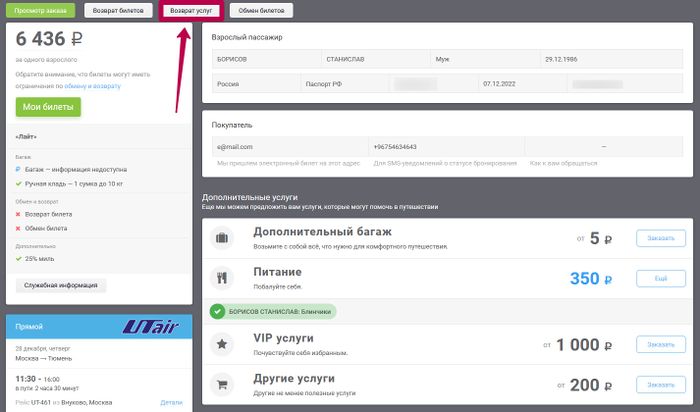 |
| Кнопка возврата услуги. |
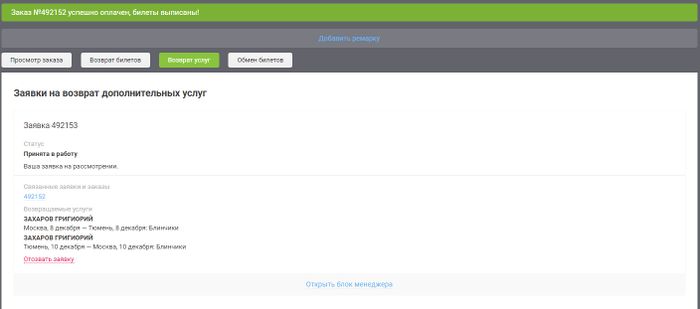 |
| Блок менеджера. |
Оформлять дополнительные услуги можно как до, так и после выписки билета. Если клиент решил оформить дополнительную услугу в уже выписанном заказе, то для ее оформления необходимо выполнить доплату по заказу.
Доступ к выбору карты мест есть как до, так и после бронирования. На скриншоте ниже виден процесс выбора места и отображения его цены.
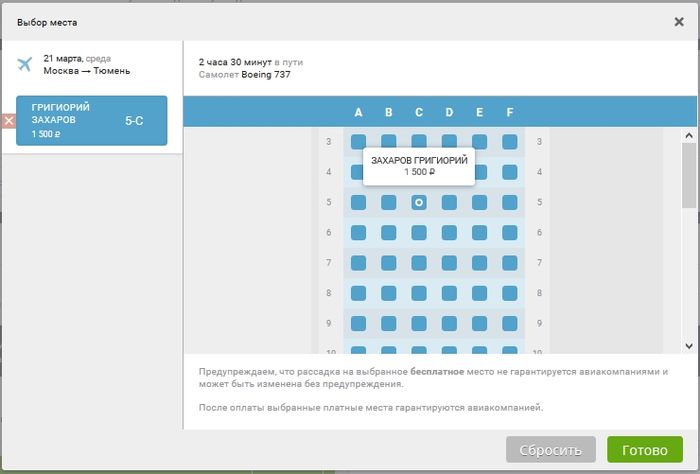 |
| Выбор места. |
Внимание! Для а/к Turkish Airlines бронирование дополнительной услуги места должно быть произведено только после покупки билета. В противном случае услуга не будет забронирована.
Добавление описаний к услугам
Для того, чтобы добавить подробное описание к услуге надо в разделе Управление сайтом → Языковые ресурсы добавить для каждой допуслуги новые алиасы и в переводах для них — нужные вам описания (для каждого языка по отдельности) метка для перевода названия «7R:03C:1PC10KG UP TO 203CM», где 7R-это IATA код авиакомпании, 03C-RFISC допуслуги, а 1PC10KG UP TO 203CM это сервисное название допуслуги. метка для перевода подробного описания услуги будет иметь вид «7R:03C:1PC10KG UP TO 203CM:RULES_TEXT»
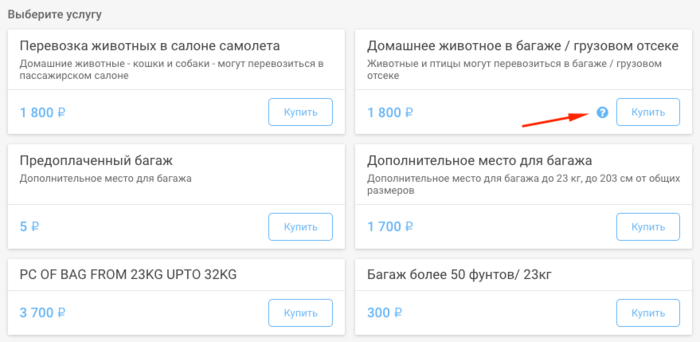 |
| Признак того, что у услуги есть подробное описание |
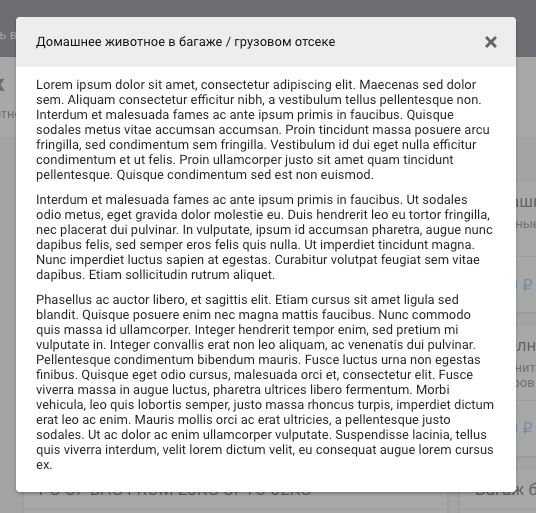 |
| Подробное описание |
Настройки модуля
Для того что бы настроить модуль необходимо перейти по адресу: Управление продажами → Авиабилеты → Дополнительные услуги → Доп. услуги АК
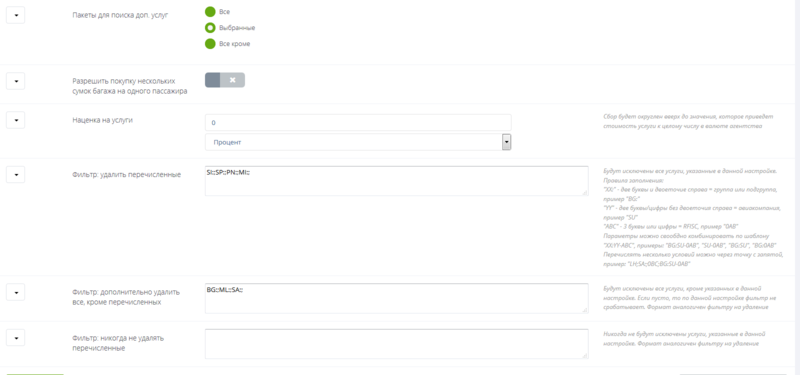 |
| Настройки доп. услуг |
Доступные настройки:
Пакеты для поиска доп. услуг — настройка отвечает за то в каких пакетах реквизитов будет осуществляться поиск услуг.
Варианты выбора: Все — поиск услуг будет проходить по всем пакетам; Выбранные — поиск услуг будет проходить только по выбранным пакетам; Все кроме— поиск услуг будет проходить по всем пакетам кроме указанных.
Разрешить покупку нескольких сумок багажа на одного пассажира — настройка разрешает купить несколько сумок багажа одного типа.
Разрешить оформление услуг с типом C — На форме бронирования будут доступны услуги с типом C. Перед включением настройки необходимо согласовать с ГРС возможность онлайн-бронирования услуг с типом C, так как ГРС не гарантирует, что расчет таких услуг всегда будет работать корректно и стабильно.
Наценка на услуги — настройка позволяет добавить определенный сбор с каждой проданной дополнительной услуги. Процент или фиксированный размер в указанной валюте, заданный в этой настройке, будет распространяться на платные дополнительные услуги. Настройка применяется только к платным услугам.
Фильтрация дополнительных услуг — настройка позволяет настроить отображение доп.услуг на форме.
Фильтрация дополнительных услуг
Если возникла необходимость выводить на форму только определенные дополнительные услуги, вы можете сделать это с помощью Фильтра по АК и RFISC. Эта настройка находится по адресу Управление продажами → Авиабилеты → Дополнительные услуги → Доп. услуги АК . Если фильтр не задан, на форму будут выводится все дополнительные услуги, полученные от GDS. Чтобы вывести именно определенную дополнительную услугу, вам нужно знать ее уникальный номер(RFISC). Фильтр задается в формате АК-RFISC , где АК — IATA-код авиакомпании, RFISC — уникальный номер услуги. Например, UT-B01;SU-OAQ. Обратите внимание, что если вы завели фильтры на определенное количество дополнительных услуг только одной авиакомпании, для других авиакомпаний фильтр будет фильтровать все дополнительные услуги до тех пор, пока вы не заведете фильтр и на эту авиакомпанию.
Покупка
Если возникла необходимость выводить на форму только определенные дополнительные услуги, вы можете сделать это с помощью Фильтра по АК и RFISC. Эта настройка находится по адресу Управление продажами → Авиабилеты → Дополнительные услуги → Доп. услуги АК . Если фильтр не задан, на форму будут выводится все дополнительные услуги, полученные от GDS. Чтобы вывести именно определенную дополнительную услугу, вам нужно знать ее уникальный номер(RFISC). Фильтр задается в формате АК-RFISC , где АК — IATA-код авиакомпании, RFISC — уникальный номер услуги. Например, UT-B01;SU-OAQ. Обратите внимание, что если вы завели фильтры на определенное количество дополнительных услуг только одной авиакомпании, для других авиакомпаний фильтр будет фильтровать все дополнительные услуги до тех пор, пока вы не заведете фильтр и на эту авиакомпанию.
Отчет по продажам дополнительных услуг
Чтобы получить отчет по дополнительным услугам, зайдите в раздел настроек Статистика и отчеты → Отчеты по авиазаказам . Выберите тип отчета «Электронные документы» , в нем будет отражена статистика по продажам дополнительных услуг с привязкой к авиабилетам.
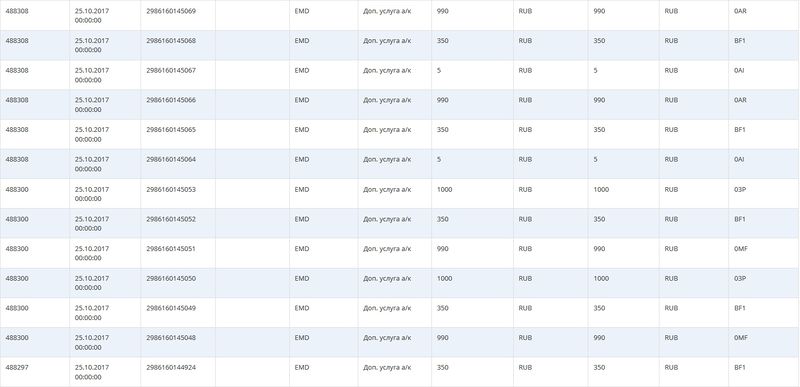 |
| Отображение отчета. |
Справочник дополнительных услуг авиакомпаний
Система Nemo.travel получает информацию о доступных дополнительных услугах от ГРС в закодированном виде (RFISC-идентификатор). Названия и описания дополнительных услуг авиакомпаний для отображения пользователю заводятся в статичном справочнике системы, его актуальность поддерживается вручную.
Добавление в справочник названий и описаний дополнительных услуг авиакомпаний производится сотрудником Nemo.travel по запросу агента и согласно предоставленной им информации.
На данный момент в справочнике заведены описания дополнительных услуг для нескольких авиакомпаний. Если дополнительная услуга авиакомпании получена системой, но услуга с таким RFISC не заведена в справочнике, то её отображение на странице заказа для пользователя зависит от типа пользователя:
- для B2C незаведённая в справочнике услуга не отобразится,
- для B2B-пользователя услуга отобразится с названием, полученным от ГРС.
Добавление информации по дополнительным услугам авиакомпании в маршрут-квитанцию
Для добавления информации по дополнительным услугам авиакомпании в маршрут-квитанцию в шаблон маршрут-квитанции нужно вставить переменную %GDS_SERVICE_INFO%. Информация по дополнительным услугам авиакомпании, на которую ссылается переменная, формируется в шаблоне Документы для дополнительных услуг в разделе Нотификации и документы → Документы → Документы для авиа . Переменные для дополнительных услуг авиакомпании для шаблона Документы для дополнительных услуг:
- %GDS_SERVICE_PRICE% — Общая стоимость всех услуг
- %GDS_SERVICE_ITEM_DOC_NUMBER% — Номер ЭМД для данной услуги
- %GDS_SERVICE_ITEM_PRICE% — Стоимость одной услуги
- %GDS_SERVICE_ITEM_NAME% — Название услуги*
- %GDS_SERVICE_ITEM_RFISC% — Код RFISC
Источник



